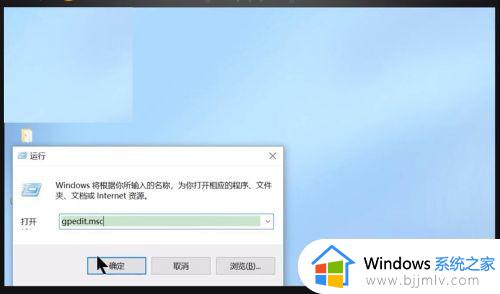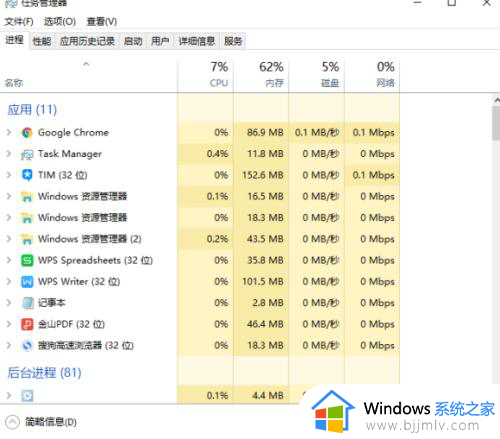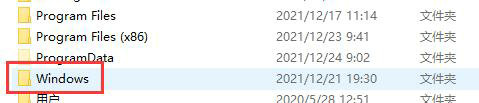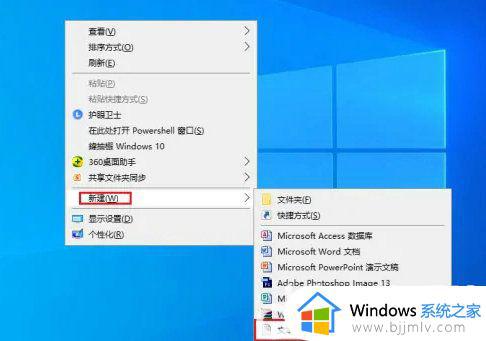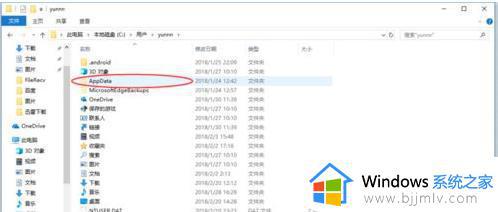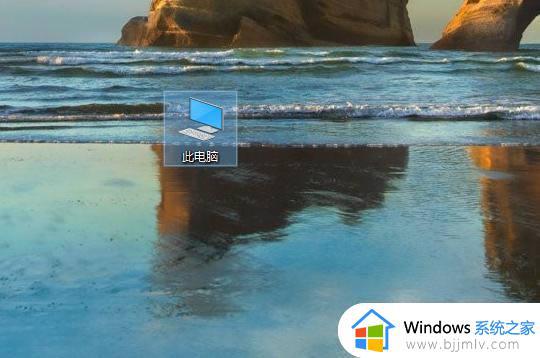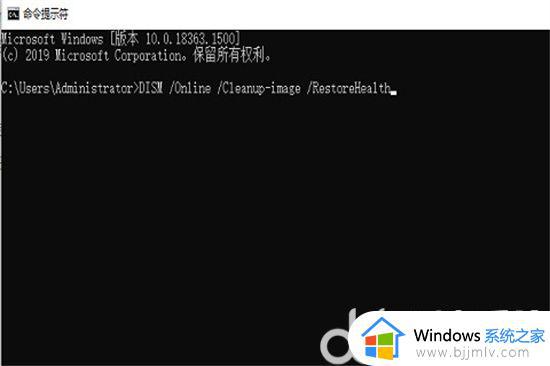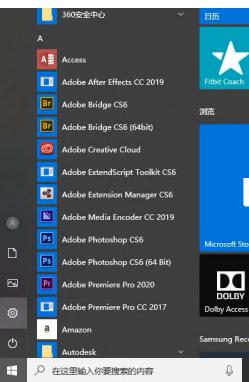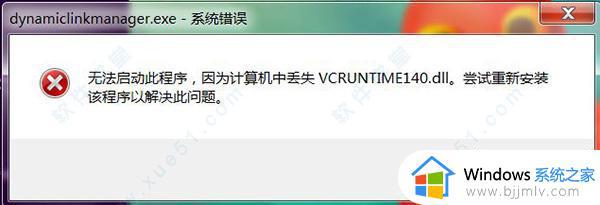win10exeplorer.exe文件丢失怎么办 windows10找不到exeplorer.exe如何解决
更新时间:2023-04-25 09:48:17作者:qiaoyun
大家在使用win10系统的过程中,是否遇到这样一个问题,就是电脑突然提示exeplorer.exe文件丢失的情况,导致一些操作无法完成,这让很多用户们很困扰,要怎么解决这样的问题呢,今天就由笔者给大家详细介绍一下windows10找不到exeplorer.exe的详细解决方法。
具体如下:
1、按下“win+r”打开运行,输入regedit。
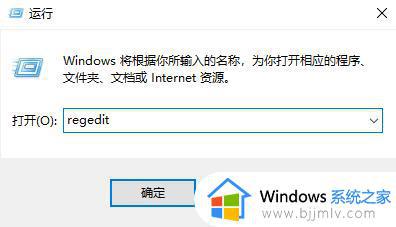
2、依次打开
HKEY_LOCAL_MACHINESOFTWAREClassesCLSID{20D04FE0-3AEA-1069-A2D8-08002B30309D}ShellManageCommand。
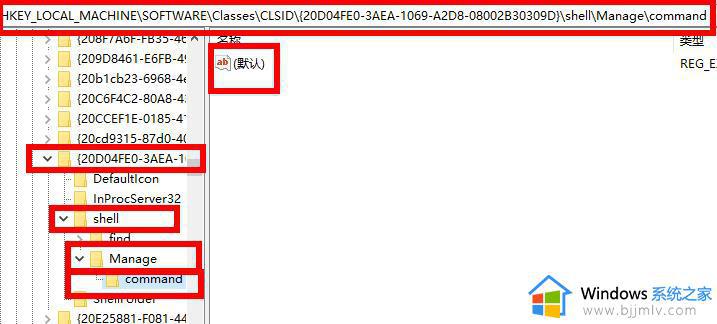
3、右击右侧的“默认”点击“修改”。
4、将数据数值修改为%Windir%SYstem32MMC.exe /%Windir%System32Compmgmt.msc即可。
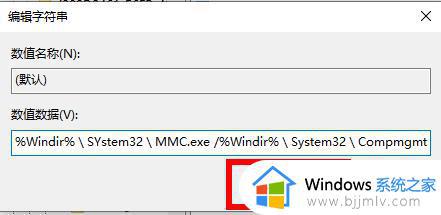
上述给大家介绍的就是win10exeplorer.exe文件丢失的详细解决方法,遇到这样情况的用户们可以尝试上述的方法步骤来进行解决吧。